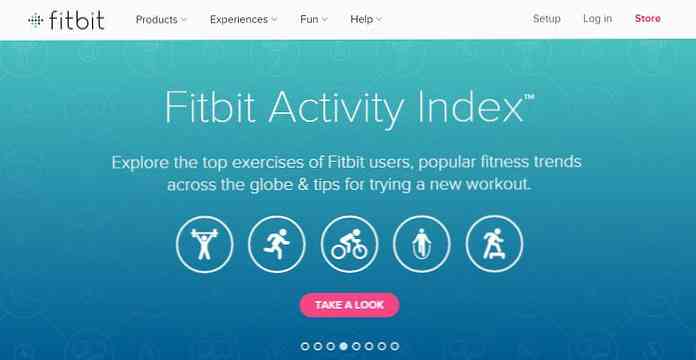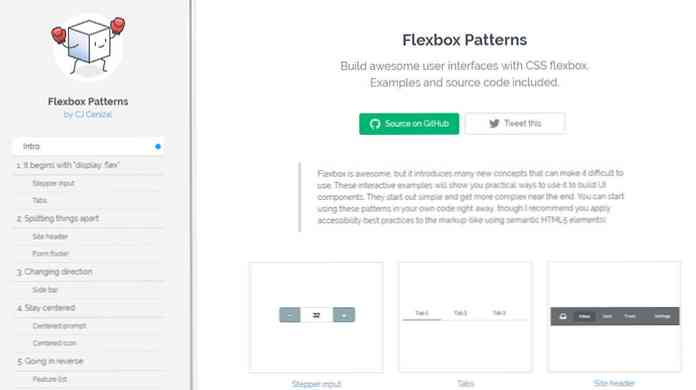Windows 8 n puutteiden korjaaminen Helpompi tapa avata kaikki sovellusten näkymät

Kaikki sovellukset-näkymä Windows 8: ssa on varsin hyödyllinen, kun otetaan huomioon monet sovellukset, joita geek haluaa käyttää, ei kiinnitetä aloitusnäyttöön - mutta se on kipu päästä sinne. Pyrimme löytämään paremman ratkaisun.
Kaikki sovellukset-näkymä on samanlainen analoginen All Programs -näytön aloitusvalikosta, kun se tulee oikealle alaspäin. Windows Vista muutti sen merkittävästi ja Windows 7 hieman enemmän, mutta yleisesti , Käynnistä-valikko oli tapa käyttää kaikkia sovelluksia, ja Kaikki sovellukset -näkymä on sama, vain koko näyttö.
Ja varmasti voit liittää ne kaikki muut Windows-sovellukset, kuten Event Viewer ja säännölliset työpöytäsovellukset, suoraan Start-näyttöön, mutta kuvakkeet näyttävät räikeiltä näytöltä, koska et voi myös korvata niitä melko Metro-tyylisellä kuvakuvakkeella. Jos voisit tehdä niin, voisimme olla liiketoimintaa, mutta koska ne ovat rumaita, ja me olemme järjestelmäkaiuttimia, ei ole mitään keinoa, että me heittäisimme niitä siellä. Tarvitsemme siis All Apps -näytön.
Ongelmana on, että siellä on sekava ja kurja.
Pääset sinne tavallisesti avaamalla aloitusnäytön napsauttamalla nurkkaa tai lyömällä Windows-näppäimen. Sitten sinun täytyy napsauttaa hiiren kakkospainikkeella sivun tyhjää tilaa tai osoita Win + Z -näppäinyhdistelmää tuodaaksesi App-palkki, josta voit käynnistää All apps -näytön. Jos käytit kosketuslaitetta, voit pyyhkiä ylös näytön alareunasta, joka on hieman helpompaa, mutta silti melko piilotettu.

Kuukausien jälkeen, kun käsittelitte tätä hölynpölyä, päätin, että oli aika selvittää parempi ratkaisu. Luonnollisesti käännyin AutoHotkey: hen saadakseni pallon.
Ensimmäinen asia, jonka tein, oli tarkistaa näppäimistön pikanäppäimet ja muistaa, että WIN + Q-pikavalintanäppäinyhdistelmä avaa All Apps -näkymän… sorta. Mitä se itse asiassa avaa hakukentän, joka on melko hyödytön, koska voin tehdä saman asian vain lyömällä Windows-avaimen ja kirjoittamalla haun.

Sitten tajusin, että voit käyttää aloitusnäytössä CTRL + TAB-painiketta vaihtaaksesi aloitusnäytön ja kaikkien sovellusten näytön välillä. Voila! Ratkaisu oli yksinkertainen - automatisoi tämä AutoHotkey-toiminnolla. Käsikirjoitus oli tarpeeksi yksinkertainen, kun tajusin, että sinun oli lisättävä hyvin pieni viive näppäilyjen välillä.
Joten olen luonut komentosarjan, joka automatisoi lyömällä Windows-näppäintä, odottaa 60 millisekuntia ja lähettää sitten Ctrl + Tab -näppäinyhdistelmän.
Lähetä LWin
Sleep 60
Lähetä Lctrl alas
Lepotila 10
Lähetä Välilehti
Lepotila 10
Lähetä Lctrl up
Voit ottaa sen AutoHotkey-komentosarjan ja kääntää sen suoritettavaksi, luoda pikakuvakkeen ja muokata kuvaketta haluamallasi tavalla.

Ja sitten lopuksi kiinnitä pikakuvake tehtäväpalkkiin. Nyt sinulla on yhdellä napsautuksella pääsy kaikkiin järjestelmän sovelluksiin.

Jos se on yllättävän hyödyllinen, se on itse itse Start-näytössä… tablet-laitteessa. Sen sijaan, että voit pyyhkiä ja lyödä kuvaketta päästäksesi Kaikki sovellukset -näkymään, voit vain osua yksittäiseen laatikkoon sormellasi, ja olet juuri siellä All Apps -näkymässä, joka on valmis käynnistämään minkä tahansa sovelluksen.
Tietenkin on nopea toinen, jossa näyttö vilkkuu takaisin työpöydälle, koska AutoHotkey on työpöytäsovellus. Ehkä Microsoft tarjoaa paremman tavan tehdä tämä Windows Blueissa, mutta nyt tämä toimii varsin hyvin. Huomautus: se ei toimi Surface RT: ssä, koska hyvin ... lähes mitään mielenkiintoista toimii Windows RT: ssä.

Jos haluat todella, voit muuttaa komentosarjan käynnistääksesi kaikki sovellukset pikavalintanäppäimellä.